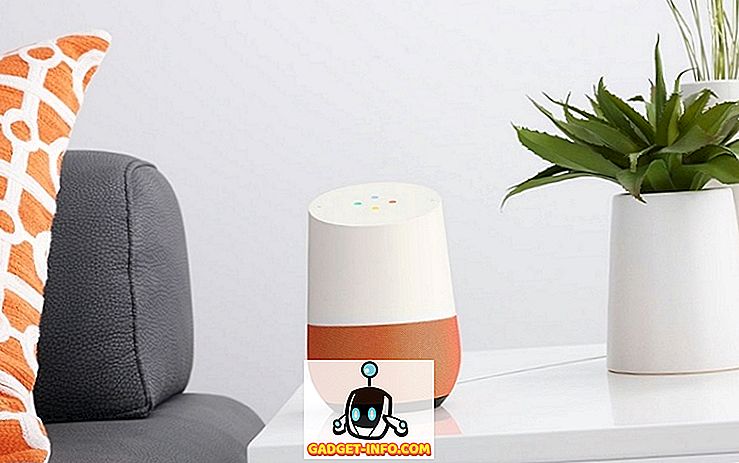Я недавно купил Western Digital My Book емкостью 2 ТБ и подключил ее к ПК с Windows дома. Все работало отлично, пока я не решил перезагрузить компьютер. Вместо загрузки Windows я просто получил черный экран и ничего больше. Я не мог загрузиться в Windows!
Сначала я подумала, что с Windows что-то пошло не так, и мне нужно будет выполнить восстановление системы или что-то в этом роде. Однако, поскольку мой внешний жесткий диск находился перед моим DVD-дисководом, я отключил его, чтобы вставить DVD-диск Windows. Когда я сделал это, компьютер внезапно загрузился!
Я снова проверил его и понял, что именно внешний жесткий диск препятствовал загрузке Windows должным образом. Поработав с множеством настроек и проведя немало исследований, мне удалось решить проблему. В этой статье я рассмотрю различные методы, которые я попробовал, и, надеюсь, один из них подойдет вам и подойдет для ваших нужд.
Способ 1 - установить любые драйверы
В случае Western Digital My Book мне пришлось загрузить и установить драйвер SES для Windows, чтобы Windows загрузилась правильно. Этот драйвер обеспечивает специальную связь между вашим ПК и Windows и включает некоторые дополнительные функции на жестком диске. Кажется, это также решает проблему зависания Windows при загрузке!

Вы можете скачать 32- или 64-битный драйвер WD SES здесь. Идите вперед и установите его и посмотрите, решит ли это вашу проблему.
Способ 2 - Устаревшая поддержка USB в BIOS
Другой возможный способ решить эту проблему - зайти в BIOS и настроить параметры для Legacy USB Support или USB Device Legacy Support . Некоторые люди предлагают отключить его, но это также означает, что вы не сможете использовать USB-клавиатуру или мышь при загрузке компьютера, что может быть проблемой, если Windows однажды прекратит загрузку и вам придется перемещаться по подсказкам DOS,

Другая вещь, которую вы можете попробовать вместо того, чтобы отключить, это установить ее на Auto . Если Авто не работает, вы можете попробовать отключить, но имейте в виду, что вы не сможете использовать мышь / клавиатуру до загрузки Windows.
Способ 3 - последовательность загрузки
Пока вы находитесь в BIOS, вы также должны проверить порядок загрузки. Если USB-интерфейс каким-либо образом был перемещен вверх в последовательности загрузки, то вы также столкнетесь с этой проблемой при каждом подключении жесткого диска USB к компьютеру.

Экран порядка загрузки обычно находится где-то на одной из страниц расширенных опций, поэтому вам придется немного поискать его, чтобы найти его. Убедитесь, что USB-HDD или USB полностью перемещены вниз. Дайте системе перезагрузиться и посмотрите, застряли ли вы на черном экране или нет. Прочтите мой пост о том, как изменить порядок загрузки в Windows.
Метод 4 - Удалить скрытые файлы
Вам также следует открыть внешний жесткий диск в проводнике Windows и проверить, какие скрытые файлы хранятся в корневом каталоге. Если случайно окажется файл boot.ini или другие подобные файлы, попробуйте удалить их, а затем перезагрузите компьютер. Иногда, когда вы копируете файлы между компьютерами и т. Д., Некоторые системные файлы могут копироваться на внешний диск, и поэтому Windows считает, что ваше USB-устройство является загрузочным устройством.

Если это не сработает, вы можете попробовать что-то более агрессивное, это метод 5.
Метод 5 - Формат внешнего HD
Если вы зависаете при загрузке только при использовании одного внешнего жесткого диска USB, а не другого USB-устройства, то это определенно является проблемой с жестким диском. В этом случае вы можете скопировать все данные и выполнить полный формат внешнего жесткого диска с помощью средства форматирования Windows. Если вы подключили USB HD к другой операционной системе, такой как OS X или Linux, или если он отформатирован с использованием другой файловой системы, которая вызывает проблемы с Windows, вы можете отформатировать его полностью и посмотреть, решит ли это проблему.

Я бы предложил попробовать FAT32, так как это внешний жесткий диск, а не флажок быстрого форматирования. Это гарантирует, что все будет удалено. Прочтите мой пост о том, как отформатировать внешний жесткий диск в формате FAT32. Если вы хотите быть хардкорным, вы всегда можете использовать программу типа dban, чтобы полностью стереть диск.
Метод 6 - Другой порт USB
Поскольку у нас заканчиваются варианты сейчас, вы также можете попробовать просто отключить HD и снова подключить его к другому USB-порту. Шансы на то, что это сработает, невелики, но вы можете оказаться одним из немногих счастливчиков, где это действительно работает. Теоретически, не должно иметь значения, к какому порту вы его подключаете, но по какой-то странной причине это сработало для некоторых людей.
Надеемся, что один из методов, упомянутых выше, приведет вас к состоянию, при котором вам не нужно отсоединять жесткий диск USB для правильной загрузки Windows. Если вы устранили проблему другим способом, опубликуйте ее в комментариях и сообщите нам. Наслаждайтесь!

![[Обновление: Исправление вышло] Люди должны прекратить использование персонажа телугу, чтобы разбить iPhone](https://gadget-info.com/img/internet/957/people-need-stop-using-telugu-character-crash-iphones-4.jpg)